
Inhoudsopgave:
- Auteur John Day [email protected].
- Public 2024-01-30 11:17.
- Laatst gewijzigd 2025-01-23 15:01.


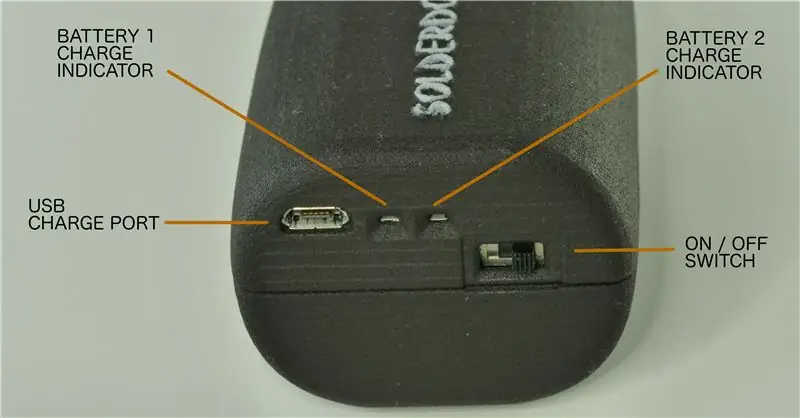

Klik hieronder om onze Kickstarter-projectpagina te bezoeken voor Solderdoodle Plus, een draadloze USB oplaadbare hot multitool en pre-order een productiemodel!
www.kickstarter.com/projects/249225636/solderdoodle-plus-cordless-usb-rechargeable-hot-mu-0
Deze Instructable introduceert een nieuwe Open Source USB oplaadbare soldeerbout genaamd Solderdoodle Plus. Twee keer zo krachtig als de originele Solderdoodle, beschikt over 10 watt regelbaar vermogen met aanraakbediening, LED-statusindicatoren en kan een apparaat met snoer echt vervangen. Veeg om het vermogen aan te passen en druk naar beneden om de verwarming te activeren. Veiligheidsfuncties zijn onder meer een slaapmodus die het apparaat uitschakelt wanneer het niet in gebruik is, een waarschuwing voor een bijna lege batterij en een oplaadcontroller met twee cellen.
Solderdoodle Plus kan meer dan 1 uur meegaan met constant maximaal vermogen bij 500 graden C.
Je kunt letterlijk overal heen en nog steeds een manier hebben om je Solderdoodle Plus op te laden als er een laptop, USB-batterij, muuradapter of zelfs een USB-zonnelader in de buurt is! Als alternatief kunt u de Solderdoodle Plus gebruiken als een apparaat met snoer, wat betekent dat hij tegelijkertijd kan opladen en ontladen.
Solderdoodle Plus-specificaties:
* Tijd om volledig op te laden: ~ 3 uur
* Capaciteit: 2000 mAh/7,2 V * Type: 2X Panasonic NCR18500A lithium-ion
* Maat: Diameter: 1,75 inch * Lengte: 8,5 inch
* Lichaamsmateriaal: Nylon * Gewicht: 149 g (5,3 oz)
* Ingangskabel - 3 'Nylon gevlochten mannelijke USB Type A naar microconnector
* Ingang - Stroom: Tot 2500mA | Spanning: 5 Volt
* Uitgang - Stroom: 2000mA | Spanning: 5 Volt * Uitgangsvermogen: 10 Watt
* Levensduur batterij bij normaal gebruik: 5-10 jaar totdat de batterijcapaciteit aanzienlijk afneemt
* Biedt 1 uur continue warmte op vol vermogen * Verwarmt tot meer dan 572ºF (300ºC) in slechts 15 seconden
*WAARSCHUWING: Wees voorzichtig bij het hanteren van een lithium-ionbatterij, want kortsluiting in de batterij kan brandwonden veroorzaken. Draag altijd een veiligheidsbril. Gebruik de aanbevolen batterij- en circuitcomponenten vanwege de hogere maximale batterijlaadstroom van 2500 mA. 3D-geprinte onderdelen kunnen onder hoge temperaturen kromtrekken. Dit is slechts een prototype, dus er kunnen prestatieproblemen zijn die nog niet zijn verholpen.
Stap 1: Benodigde materialen en gereedschappen


MATERIALEN:
AANTAL Beschrijving:
1 Weller BP645 soldeerbout1 Solderdoodle Plus Dual Lithium-Ion laadregelaarcircuit (schema, Gerber-bestanden, etc. kunnen worden gedownload van de vorige pagina. Het belangrijkste IC-onderdeel is de Maxim MAX8903G laadregelaar)
1 Solderdoodle Plus-controllerkaart (schema, Gerber-bestanden, enz. Kunnen worden gedownload van de vorige pagina. De belangrijkste IC-component is de Attiny84A-microcontroller)
2 NCR18500A 2000mAh onbeschermde Panasonic lithium-ionbatterij
7 LED Lichtpijp Bivar VLP-350-F
1 Tastsensor Interlink FSLP 34-00003
1 Solderdoodle Plus behuizingsset (STL-bestand kan worden gedownload van de vorige pagina, door Shapeways aanbevolen 3D Print-leverancier) Zijde A: https://www.shapeways.com/product/Y39XUHLAE/solder… Zijde B:
4 2-28 x 1/2 schroefdraadvormende schroeven
Verschillende lengtes 20 AWG gestrand rood/zwart met siliconen mantel 5 Amp Max draad https://www.digikey.com/product-detail/en/cnc-tech…https://www.digikey.com/product-detail/ nl/cnc-tech…
1 Micro Power Connector 1X4
1 Micro Power Connector 2X2
1 Micro Power Connector 1X2
10 Vrouwelijke Krimpklem 20-24 Gage
GEREEDSCHAP:
AANTAL Beschrijving:
1 2-28 T6 Torx-stuurprogramma
1 Draadstrippers 20-24 meetbereik
1 draadcrimper 20-24 meetbereik
1 meetlint
1 derdehands soldeerklem
1 soldeerbout
1 hobbymes
1 Programmer met Teensy 3.6, Breadboard en Wires/Pogo Pins (Schema kan worden gedownload van de vorige pagina)
1 computer waarop de nieuwste Arduino-ontwikkelingssoftware is geïnstalleerd
1 USB-kabel
1 Dremel met diamanten wielpunt
flux
Soldeer
Stap 2: Montage van verwarmingselement en voedingskabel




(Optioneel: verwijder het verwarmingselement) Schroef de Weller-soldeerbout los, verwijder alle onderdelen en bewaar het geheel van het verwarmingselement. Desoldeer de opgerolde draad en de LED-kabel van het verwarmingselement. Gebruik het Dremel-gereedschap met de diamantpuntbit om het gebied rond en in het kleine gaatje waar de schakelveer is bevestigd te slijpen om de beplating voor het solderen te verwijderen en het gat een beetje te vergroten.
Knip een lengte van 1-1/8 "van de rode en zwarte draad. Strip.06" van beide uiteinden van de rode draad en steek het ene uiteinde in het kleine gaatje. Gebruik een derdehandsklem om gemakkelijker te kunnen solderen. De siliconen mantel is zeer flexibel, zodat u de mantel naar achteren kunt schuiven als u tijdelijk meer draad moet blootleggen. Gebruik flux en soldeer vervolgens de draad in het kleine gaatje met slechts een klein draadje dat aan de andere kant uitsteekt om het soldeer te laten vloeien. Strip vervolgens.06 "van het ene uiteinde van de zwarte draad en.2" van het andere. Soldeer het gestripte uiteinde van 0,2" aan de middelste kop van de puntconnector. Krimp de connector aan de andere uiteinden van de draad en sluit de 2-pins connector aan op de draden zoals weergegeven op de foto (Pin 1: ROOD, Pin 2: zwart).
Snijd 3-3/8 "lengte van de zwarte en drie rode draden. Strip.06" van beide uiteinden van al deze draden en krimpconnectoren aan elk uiteinde. Sluit de draden aan zoals op de foto en in de pinnenlijst hieronder:
2X2-connector NAAR 4X1-connector
Pin 1: Rood --- Pin 4
Pin 2: Zwart --- Pin 3
Pin 3: Rood --- Pin 2
Pin 4: Rood --- Pin 1
Verwijder de soldeerpunt op dit punt voor een veilige installatie in de laatste stappen.
Stap 3: Solderdoodle Plus-programmering

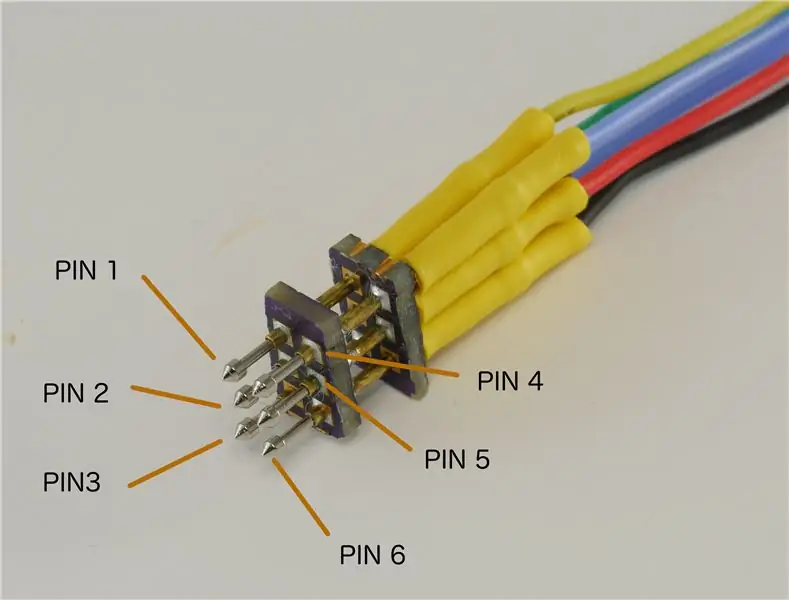
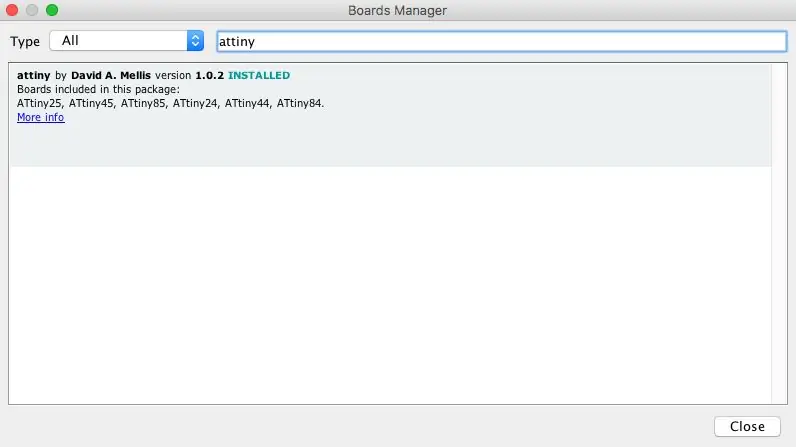
Het volgende is een tutorial over het downloaden van de besturingssoftware naar de Solderdoodle Plus Controller Board. Je hoeft niet exact dezelfde onderdelen te gebruiken en hoogstwaarschijnlijk als je een breadboard en een Teensy 3.2 of 3.6 hebt, kun je reserveonderdelen vinden om dingen op te lossen. Bijgevoegd op de eerste pagina van deze Instructable is de Solderdoodle Plus Arduino-schets en een schema ter referentie. De LED's en weerstanden hoeven niet exact te zijn, omdat ze alleen maar zijn om te controleren of de programmer communiceert. Je kunt ook een Arduino-bord gebruiken, maar dan moet je enkele instellingen wijzigen.
De Solderdoodle Plus-besturingskaart heeft 2X3 doorgaande gaten in de hoek met een tussenruimte van.1 voor het programmeren van de Attiny84A. Ik heb pogo-pinnen gebruikt die zijn bevestigd aan 2 op maat gesneden proto-bordstukken en op hun plaats zijn gesoldeerd. De kabel is gewoon dunne flexibele draad met D- SUB vrouwelijke pinnen met hoge dichtheid gekrompen en door warmte gekrompen aan het ene uiteinde en mannelijke D-SUB pinnen met hoge dichtheid gekrompen aan het andere uiteinde en verbonden met het breadboard. Als je deze niet hebt, kun je proberen om gewoon draden of pinnen door de via te steken, oefen dan een beetje zijwaartse druk uit om ervoor te zorgen dat de draden of pinnen contact maken met de programmeervia's.
FLASH DE TEENSY PROGRAMMER
0. Controleer nogmaals of je de nieuwste Arduino-software hebt. GEBRUIK DE MICROSOFT STORE NIET (Installeren met Microsoft Store op Windows plaatst het programma in een beveiligde map waar Teensy geen toegang toe heeft).
1. Installeer Teensyduino (zelfs als je denkt dat je dit al hebt, controleer opnieuw voor de nieuwste versie):
www.pjrc.com/teensy/teensyduino.html
2. Open deze schets (TeensyProgrammer.ino) in de Arduino IDE.
3. Sluit de Teensy aan op de computer en wijzig deze menu-opties (als het niet werkt, probeer dan een andere USB-kabel, want deze kan kapot gaan):
Selecteer het Teensy-model in Extra > Bord
Selecteer de Teensy in Extra > Poort
Hulpmiddelen > Programmeur > "AVR ISP"
4. Klik op de knop "Uploaden" (pijl naar rechts) om de Teensy te compileren en te flashen met de TeensyProgrammer-code.
FLASH HET SOLDEERDOODLE-BEDIENINGSKAART
0. Zorg ervoor dat er nog niets is aangesloten op de Solderdoodle Plus Controller Board.
1. Voeg ATtiny-ondersteuning toe aan uw Arduino IDE door naar deze menuoptie te gaan:
Tools > Board > Boards Manager: zoek "attiny" en klik op "Install"
2. start de Arduino IDE opnieuw.
3. Open je schets (SolderDoodle_Plus.ino) in de Arduino IDE.
4. Met de Teensy aangesloten op uw computer, wijzigt u deze menu-opties:
Gereedschap > Bord: "ATtiny24/44/84"
Hulpmiddelen > Processor: "ATtiny84"
Tools > Klok: "Intern 8 MHz"
Extra > Poort: onder seriële poorten, welke poort "Teensy" in de naam heeft.
Tools > Programmeur: "Arduino als ISP"
5. Sluit uw aangepaste 2X6-programmeerkabel aan op de Solderdoodle Plus-controllerkaart.
6. Als je een gloednieuwe Solderdoodle Plus-controllerkaart gebruikt, gebruik dan deze tool voordat je verder gaat:
Hulpmiddelen > Bootloader branden
Dit zou de kloksnelheid op de chip moeten fixen.
7. Tot slot: Klik op de knop "Uploaden" om de ATtiny-chip te laten knipperen. De LED's zouden moeten knipperen, het Sketch-venster zou moeten zeggen upload voltooid, en je bent klaar!
SYSTEEM CHECK
Sluit de voedingskabel aan op de Solderdoodle Plus Dual Charge Control Board en bevestig deze aan de Solderdoodle Plus Control Board. Zet de aan/uit-schakelaar aan en probeer de aanraaksensor uit om te controleren of deze goed werkt voordat u verdergaat. Als het goed werkt, zet u de stroomschakelaar uit en koppelt u de voedingskabel los van de Solderdoodle-besturingskaart.
Stap 4: Solderdoodle Plus-montage



Nu voor de laatste stappen in de Assemblee! Houd er eerst rekening mee dat de 3D-geprinte onderdelen niet precies zijn, dus controleer om te zien hoe elk onderdeel past voordat u verder gaat met de montage. Mogelijk moet u een hobbymes gebruiken om een beetje materiaal weg te schrapen als de pasvorm te strak is, vooral rond de holte van het verwarmingselement. Ik denk dat de zwarte kleur verf is toegevoegd die ook een beetje dikte toevoegt.
Ten tweede, neem de Solderdoodle-controllerkaart alleen en druk de LED-lichtbuizen met perspassing in. Als er een klein gaatje is en het schuift niet helemaal naar beneden, dan is dat oké.
Bevestig ten derde de kabel van de aanraaksensor in de richting die op de foto wordt getoond.
Ten vierde, installeer de batterijen in de batterijklemmen van de Dual Charge Control Board en zorg ervoor dat de positieve uiteinden van de batterijen in de clips met het label BAT1 en BAT2 gaan.
Ten vijfde, bevestig de stroomkabel, de Dual Charge Controller Board en de kabel van het verwarmingselement aan de Solderdoodle Control Board. Zorg ervoor dat de stroomkabel ronddraait in de richting die op de foto wordt getoond.
Ten zesde, zorg ervoor dat de beschermende achterkant van de aanraaksensor is verwijderd en plaats het hele bord en de kabel in de kant A 3D-geprinte behuizing met de aanraaksensor als eerste erin. Zorg ervoor dat de kabels van de aanraaksensor precies vouwen zoals op de foto. Als de pasvorm te strak is, vooral met de USB-connector, verwijder en knip dan overtollig plastic af met een hobbymes en probeer het opnieuw. De Solderdoodle-besturingskaart heeft een inkeping die rond het bijpassende plastic lipje aan de binnenkant van zijde A moet passen. Duw de draden op hun plaats om eventuele veerkracht en verdraaiing van het geheel te verwijderen. Plaats indien nodig een stuk tape om het geheel stevig in de behuizing te houden.
Ten zevende is dit misschien het lastigste onderdeel van de montage, maar bevestig de Side B 3D-geprinte behuizing aan kant A en zorg ervoor dat de circuits binnenin niet bewegen. Het eerst bevestigen van het verwarmingselement lijkt de beste methode, terwijl je ervoor zorgt dat de aanraaksensor in de bijpassende holte schuift en de LED-lichtbuizen door de gaten aan de bovenkant gaan. De geleidende sporen van de sensorkabeldraad kunnen worden weggekrast, dus wees voorzichtig dat er tijdens de montage zo min mogelijk wrijving of krassen op de kabel optreden. Zorg ervoor dat alles goed op zijn plaats zit door ervoor te zorgen dat de aanraaksensor niet verbogen of verbogen is en dat er geen grote gaten in de naden zijn of dat er onderdelen uitsteken. Als u tijdens het monteren in de behuizing moet prikken, zorg er dan voor dat u port met een plastic of niet-geleidend stuk gereedschap, aangezien porren met een metalen voorwerp kortsluiting kan veroorzaken.
Ten achtste, terwijl u zijde A en B bij elkaar houdt, steekt u de 4 schroeven in en schroeft u ze erin. Als u de tekst "Solderdoodle Plus" op de behuizing meer wilt laten opvallen, schildert u gewoon de verhoogde tekst met een contrasterende kleur. Voordat u de soldeerpunt bevestigt, schakelt u de stroom in en controleert u of de aanraakbediening werkt. Veeg omhoog en omlaag om het vermogen aan te passen en druk op de sensor om de warmte te activeren. Tik ook drie keer op de sensor om in de slaapstand te zetten en tik nogmaals drie keer om wakker te worden. De slaapstand wordt automatisch geactiveerd na 5 minuten inactiviteit.
GEFELICITEERD! Je bent klaar met het bouwen van Solderdoodle Plus! Nu kunt u de soldeerpunt bevestigen en gaan solderen!
Stap 5: Veiligheid en probleemoplossing

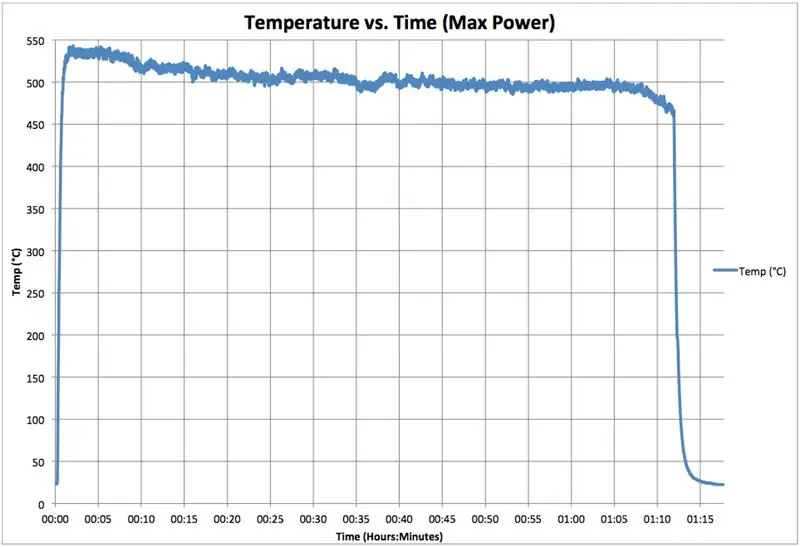


LIVE STREAM DEMONSTRATIE HIERBOVEN
Uit deze temperatuurtest blijkt dat de kwaliteit van Solderdoodle Plus erg hoog is. Dit is echter slechts een prototypeversie, dus er kunnen prestatieproblemen zijn die nog niet zijn verholpen.
Solderdoodle Plus wordt alleen ingeschakeld door over de sensor te vegen en vervolgens op de sensor te drukken, dus ik plaats een zwaar gewicht op de sensor en laat hem lopen met een temperatuursonde die de punt raakt. Ik heb foto's van de test gemaakt en deze uitgezet in een grafiek, die hierboven wordt weergegeven. Je kunt zien dat de temperatuur meer dan een uur op maximaal vermogen rond de 500 Deg C ligt. De software schakelt het systeem uit wanneer de spanning van de accu onder de 6,1 Volt komt. Bij normaal gebruik wordt de aan/uit-knop niet zo lang ingedrukt, dus bij normaal gebruik zou hij veel langer mee moeten gaan.
Het batterijpakket van Solderdoodle Plus gebruikt een laadregelaar op elke cel. Elke laadregelaar bevindt zich op een geïsoleerde grond, zodat elke cel onafhankelijk wordt opgeladen en nooit boven de maximale en minimale spanning komt, waardoor de cellen 5 tot 10 jaar meegaan voordat ze moeten worden vervangen.
VEILIGHEID
Laat Solderdoodle Plus niet in direct zonlicht staan. Zet hem afgedekt of in de schaduw. Warmte van de zon kan ervoor zorgen dat het laadcircuit en de batterij erg heet worden, het opladen stoppen, de batterij verslechteren en de levensduur verkorten.
Aanvaardbare bedrijfstemperaturen: Solderdoodle Plus is ontworpen om te worden gebruikt bij temperaturen tussen 0º en 45º C (32º en 149º F).
Opslag: Schakel de stroom uit, verwijder de punt en bewaar Solderdoodle Plus op kamertemperatuur. Solderdoodle Plus moet ongeveer één keer per jaar worden opgeladen om overontlading te voorkomen.
Voor de beste resultaten laadt u Solderdoodle Plus volledig op voor gebruik.
PROBLEEMOPLOSSEN
Aanraakbediening reageert niet:
1) Tik driemaal op de aanraaksensor om Solderdoodle Plus uit de slaapstand te halen, wat automatisch gebeurt na 5 minuten inactiviteit.
2) Koppel de aanraaksensor los en zorg ervoor dat de connector en kabel schoon zijn en geen obstakels hebben.
2) Verwijder de aanraaksensor uit de plastic behuizing en installeer hem opnieuw om te controleren of de sensor helemaal goed in de sleuf zit. Eventuele bochten of knikken in de aanraaksensor zorgen ervoor dat de sensor niet goed werkt.
Oplaad-LED's branden niet bij opladen vanaf mijn laptop:
1) Dit kan gebeuren als Solderdoodle Plus volledig leeg is en in een druppellaadmodus gaat. Houd Solderdoodle ongeveer 15 minuten aangesloten en de LED-oplaadlampjes moeten weer gaan branden.
2) Sommige oudere laptops hebben een lage stroombeperking in hun USB-poorten en schakelen de USB-poort uit als de stroom de limiet overschrijdt. Probeer Solderdoodle aan te sluiten op een andere USB-poort of een USB-muuradapter met een hogere stroomsterkte.
Aanbevolen:
Oplaadbaar licht op zonne-energie maken: 8 stappen

Hoe zonne-oplaadbaar licht te maken:
4-in-1 DOOS (oplaadbaar op zonne-energie stun gun, powerbank, led-licht en laser): 5 stappen (met afbeeldingen)

4 in 1 BOX (oplaadbaar op zonne-energie, powerbank, ledlicht en laser): in dit project zal ik het hebben over het maken van 4 in 1 oplaadbare stungun op zonne-energie, powerbank, led-licht & Laser alles in één doos. Ik heb dit project gemaakt omdat ik al mijn gewenste apparaten in de doos wil toevoegen, het is als een overlevingsdoos, grote capaciteit
De behuizing van een draadloze Xbox 360-controller vervangen: 15 stappen (met afbeeldingen)

De behuizing van een draadloze Xbox 360-controller vervangen: stapsgewijze handleiding voor het vervangen van de behuizing van een Xbox 360-controller door een nieuwe behuizing. Deze tutorial kan worden gebruikt om studenten te helpen een basiskennis te hebben van hardware, elektrische/computertechniek en computerwetenschappelijke principes door middel van videogames
DIY Xbox One-controller oplaadbaar batterijpakket (project in uitvoering): 3 stappen (met afbeeldingen)

DIY Xbox One-controller oplaadbaar batterijpakket (project in uitvoering): Voordat we ingaan op de details, wil ik het hebben over de titel. Dit project is in uitvoering vanwege enkele bevindingen na het testen van het eerste ontwerp. Dat gezegd hebbende, ben ik het bord aan het herontwerpen om ruimte te maken voor enkele veranderingen die ik zal bespreken. Ik bedekte e
Red de planeet en je zak. $$ Converteer uw goedkope P&S digitale camera naar oplaadbaar: 4 stappen (met afbeeldingen)

Red de planeet en je zak. $$ Converteer uw goedkope P&S digitale camera naar oplaadbaar: Jaren geleden kocht ik een Dolphin Jazz 2.0 Megapixel digitale camera. Het had goede eigenschappen en een goede prijs. Het had ook trek in AAA-batterijen. Niet iemand die een uitdaging uit de weg gaat, ik dacht dat ik het zou aanpassen om een oplaadbare batterij te gebruiken om te stoppen met het verspillen van ba
